இணைப்பைப் பயன்படுத்தி பேஸ்புக் வீடியோவைப் பதிவிறக்குவது எப்படி - பல வழிகள்
ஏப் 27, 2022 • இதற்குப் பதிவு செய்யப்பட்டது: சாதனத் தரவை நிர்வகித்தல் • நிரூபிக்கப்பட்ட தீர்வுகள்
2004 முதல், சமூக ஊடகங்களின் வரிசையில் பேஸ்புக் குறிப்பிடத்தக்க பெயரைப் பெற்றது. உலகெங்கிலும் உள்ள மக்கள் இந்த இலவச பயன்பாட்டின் மூலம் இணைக்கப்பட்டுள்ளனர். தொடர்ந்து இணைந்திருப்பதோடு, Facebook இல் கிடைக்கும் உள்ளடக்கத்தை மக்கள் ரசிப்பதால், இது ஒரு சிறந்த பொழுதுபோக்கு மூலமாகும். ஃபேஸ்புக்கில் கிடைக்கும் பதிவுகள், புகைப்படங்கள், செய்திகள், வீடியோக்கள் உலகம் முழுவதும் உள்ள பார்வையாளர்கள் மீது பெரும் தாக்கத்தை ஏற்படுத்துகின்றன.
சில நேரங்களில் நீங்கள் உங்கள் சாதனத்தில் உடனடியாக பதிவிறக்க விரும்பும் வேடிக்கையான வீடியோவை Facebook இல் காணலாம். அதற்கு, இந்தக் கட்டுரையைப் படித்து, உங்கள் சாதனத்தில் நேரடியாக Facebook இல் இருந்து வீடியோவைப் பதிவிறக்கி, உங்கள் நேரத்தையும் பணத்தையும் மிச்சப்படுத்துவதற்கான சிறந்த வழிகளைக் கண்டறியவும்.
பகுதி 1: ஆன்லைன் இணையதளத்தைப் பயன்படுத்தி இணைப்பு மூலம் Facebook ஐப் பதிவிறக்கவும்
ஆன்லைன் இணைப்புகள் மூலம் வீடியோக்களைப் பதிவிறக்குவது விரைவான மற்றும் இலவசமான முறையாகும். இதேபோல், savefrom.net என்பது உங்கள் சாதனத்தில் நேரடியாக Facebook வீடியோக்களை பதிவிறக்கம் செய்யப் பயன்படும் ஆன்லைன் கருவியாகும். ஆண்ட்ராய்டு மற்றும் ஐஓஎஸ் உடன் முழுமையாக இணக்கமாக இருக்கும் இந்த தளம் எம்பி3 மற்றும் எம்பி4 வடிவில் வீடியோக்களை பதிவிறக்கம் செய்ய உதவுகிறது. மேலும், அது விளையாடும் போது பயனர் வீடியோவைப் பதிவிறக்க அனுமதிக்கிறது.
படி 1: நீங்கள் பதிவிறக்க விரும்பும் வீடியோவின் URL ஐ Facebook இல் நகலெடுக்கவும்.
படி 2: நகலெடுக்கப்பட்ட URL ஐ savefrom.net இன் இணைப்புப் பெட்டியில் ஒட்டவும். இப்போது "தேடல்" என்பதை அழுத்தவும்.
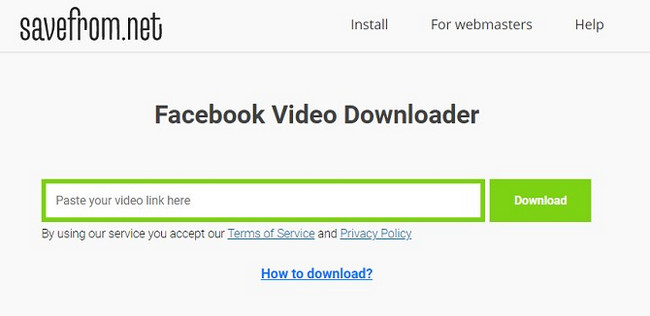
படி 3: நீங்கள் பதிவிறக்க விரும்பும் வீடியோவின் தரம் மற்றும் வடிவமைப்பைத் தேர்வு செய்யவும். "பதிவிறக்கம்" பொத்தானை அழுத்தவும். உங்கள் Facebook இணைப்பு மூலம் நீங்கள் விரும்பிய தரத்தில் உங்கள் வீடியோ சில நிமிடங்களில் பதிவிறக்கம் செய்யப்படும்.
பகுதி 2: இணைப்பைப் பயன்படுத்தி Facebook வீடியோவைப் பதிவிறக்க, செருகுநிரலை எவ்வாறு பயன்படுத்துவது
இணைப்புகள் மூலம் Facebook வீடியோக்களை பதிவிறக்கம் செய்வதற்கான மற்றொரு வசதியான வழி, Chrome நீட்டிப்பை முயற்சிப்பதாகும். Chrome நீட்டிப்பு மூலம் வீடியோக்களைப் பதிவிறக்குவது ஒரு சிறந்த மற்றும் எளிதான வழியாகும், இது தேவையற்ற தொந்தரவுகளிலிருந்து உங்களைக் காப்பாற்றுகிறது மற்றும் உங்கள் அனுபவத்தைத் தடையற்றதாக மாற்றுகிறது.
அதற்காக, FBDown வீடியோ டவுன்லோடர் என்பது மிகவும் பயனுள்ள மற்றும் நிலையான Chrome நீட்டிப்பாகும், இது ஒரே நேரத்தில் பல வீடியோக்களைப் பதிவிறக்க முடியும். FBDown Video Downloader, Facebook, Instagram, Twitter என அனைத்து இணையதளங்களிலிருந்தும் வீடியோக்களை இலவசமாகப் பதிவிறக்கம் செய்துகொள்ளலாம். வீடியோவின் வடிவம் எதுவாக இருந்தாலும், எந்த விளம்பரங்களும் வரம்புகளும் இல்லாமல் வீடியோக்களை பதிவிறக்கம் செய்கிறது. இது பயனர் வீடியோவைப் பதிவிறக்கும் போது ஸ்ட்ரீம் செய்ய அனுமதிக்கிறது.
உங்கள் வசதிக்காக, Facebook வீடியோக்களை பதிவிறக்கம் செய்ய FBDown வீடியோ டவுன்லோடரை எவ்வாறு பயன்படுத்துவது என்பது குறித்த படிப்படியான வழிகாட்டி இங்கே உள்ளது.
படி 1: FBDown வீடியோ டவுன்லோடரின் நீட்டிப்புப் பக்கத்திற்குச் செல்லவும். அதை நிறுவ திரையின் மேல் இடதுபுறத்தில் உள்ள "Chrome இல் சேர்" என்பதைக் கிளிக் செய்யவும்.
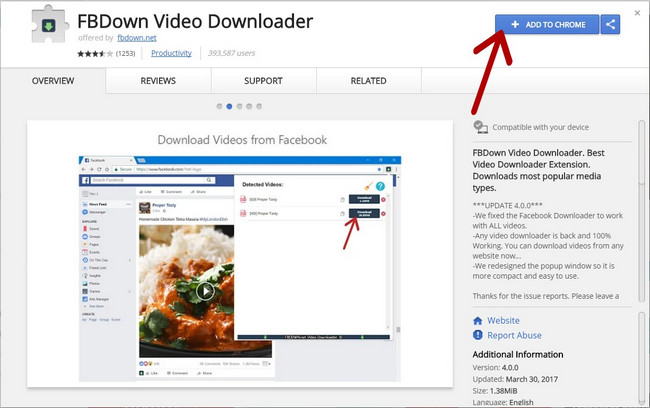
படி 2: அடுத்த தாவலில், உங்கள் Facebookஐத் திறந்து, நீங்கள் பதிவிறக்க விரும்பும் வீடியோவை இயக்கவும். செருகுநிரல் வீடியோவைக் கண்டறிந்தால் மேலே உள்ள ஐகான் பச்சை நிறமாக மாறும். ஐகானைக் கிளிக் செய்யவும்.
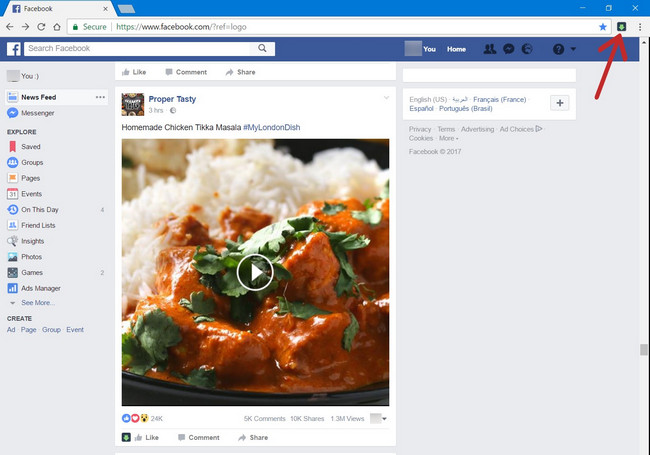
படி 3: அதன் பிறகு, நீங்கள் வீடியோவைப் பதிவிறக்க விரும்பும் தரத்தைத் தேர்வு செய்யவும். நீங்கள் விரும்பிய தரத்தில் Facebook வீடியோவைப் பதிவிறக்க, "வீடியோவைப் பதிவிறக்கு" பொத்தானைக் கிளிக் செய்யவும்.
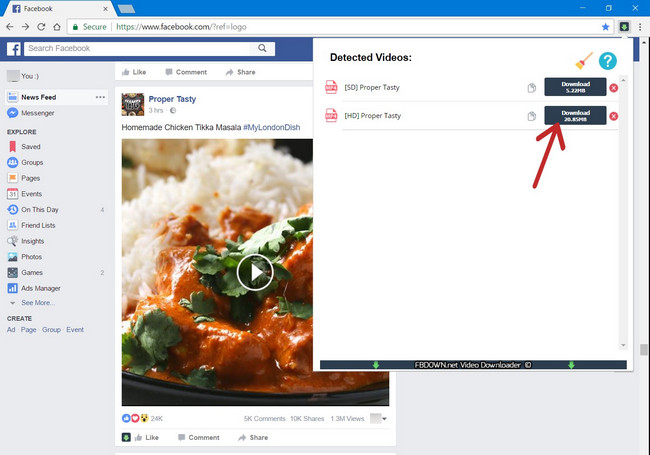
பகுதி 3: எந்த உலாவி மூலமாகவும் நேரடியாக Facebook வீடியோவைப் பதிவிறக்கவும்
ஃபேஸ்புக் வீடியோக்களை நேரடியாக உலாவி மூலமாகவும் பதிவிறக்கம் செய்யலாம். உலாவி மூலம் நேரடியாக வீடியோவைப் பதிவிறக்குவது எளிதான மற்றும் பாதுகாப்பான வழிகளில் ஒன்றாகும். இந்த முறைக்கு மூன்றாம் தரப்பு, இணைப்பு, நீட்டிப்பு அல்லது உங்கள் சாதனத்தின் சேமிப்பகத்தில் சிலவற்றை எடுத்துக்கொள்ளும் மென்பொருள் தேவையில்லை. உங்கள் உலாவியில் எந்த தீம்பொருளும் இல்லாததா மற்றும் நன்றாக வேலைசெய்கிறதா என்பதை உறுதிப்படுத்திக் கொள்ளுங்கள். இந்த முறை Windows அல்லது Mac ஆக இருந்தாலும் சரியாக வேலை செய்யும்.
படி 1: நீங்கள் பதிவிறக்க விரும்பும் Facebook வீடியோவை இயக்கவும். வீடியோவில் வலது கிளிக் செய்து, கொடுக்கப்பட்ட விருப்பங்களில் "வீடியோ URL ஐக் காட்டு" என்பதைத் தேர்ந்தெடுக்கவும்.
படி 2: வீடியோவின் URL ஐ நகலெடுத்து அடுத்த தாவலில் உள்ள முகவரிப் பட்டியில் ஒட்டவும். "www" என்பதற்கு பதிலாக "m" என டைப் செய்து "Enter" ஐ அழுத்தவும்.
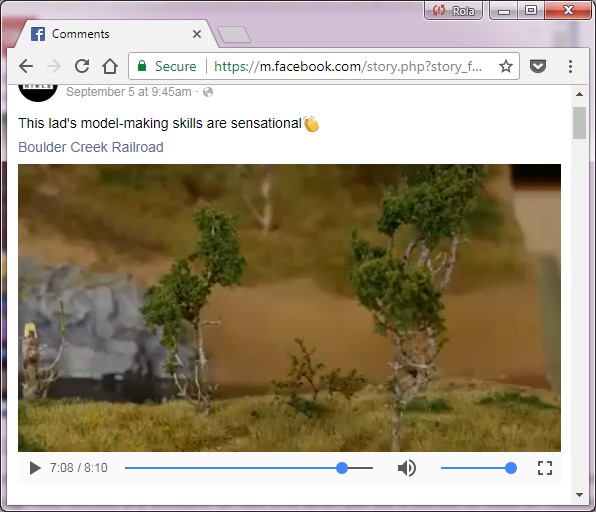
படி 3: வீடியோ ஏற்கனவே ஸ்ட்ரீமிங் செய்யப்படும் திரையில் ஒரு புதிய இடைமுகம் காட்டப்படும். நீங்கள் விரும்பிய கோப்புறையில் வீடியோவைச் சேமிக்க, வீடியோவில் வலது கிளிக் செய்து, "வீடியோவை இவ்வாறு சேமி..." என்பதைத் தேர்ந்தெடுக்கவும்.
மடக்குதல்
இணைப்புகள், ஆன்லைன் தளங்கள், இணைய நீட்டிப்புகள் மூலம் உங்கள் சாதனத்தில் நீங்கள் விரும்பும் Facebook வீடியோவைப் பதிவிறக்கம் செய்வதற்கான பல்வேறு முறைகளை நாங்கள் உங்களுக்கு வழங்கியுள்ளோம், மேலும் இவை அனைத்திலும் சிறந்தது Dr. Fone ஆகும். தேவையற்ற தலைவலியிலிருந்து உங்களைக் காப்பாற்றிக் கொள்ள விரும்பினால், எந்த நேரத்திலும் உங்கள் சாதனத்தில் Facebook இலிருந்து வீடியோவைப் பதிவிறக்க இந்த முறைகளில் ஏதேனும் ஒன்றை நீங்கள் முயற்சி செய்யலாம். இந்த கட்டுரை உங்களுக்கு பயனுள்ளதாகவும் பயனுள்ளதாகவும் இருக்கும் என்று நம்புகிறோம்.
சமூக ஊடக ஆதாரத்தைப் பதிவிறக்கவும்
- Facebook புகைப்படங்கள்/வீடியோக்களைப் பதிவிறக்கவும்
- பேஸ்புக் இணைப்பு பதிவிறக்கம்
- Facebook இல் இருந்து புகைப்படங்களைப் பதிவிறக்கவும்
- பேஸ்புக்கிலிருந்து வீடியோவைச் சேமிக்கவும்
- பேஸ்புக் வீடியோவை ஐபோனில் பதிவிறக்கவும்
- Instagram புகைப்படங்கள்/வீடியோக்களைப் பதிவிறக்கவும்
- தனிப்பட்ட Instagram வீடியோவைப் பதிவிறக்கவும்
- Instagram இலிருந்து புகைப்படங்களைப் பதிவிறக்கவும்
- கணினியில் Instagram வீடியோக்களை பதிவிறக்கவும்
- கணினியில் Instagram கதைகளைப் பதிவிறக்கவும்
- Twitter புகைப்படங்கள்/வீடியோக்களைப் பதிவிறக்கவும்





ஜேம்ஸ் டேவிஸ்
பணியாளர் ஆசிரியர்